
今年上半年索尼發佈了其最新旗艦系列手機——XPERIA 1。其最新搭載的影像系統令人印象深刻。無論是後置三攝,還是最新加入的Cinema Pro,都讓人抑制不住想用XPERIA 1來拍攝精彩照片和影片的衝動。
如此強大的鏡頭拍出的照片和影片你一定忍不住想和家人或朋友分享吧?而手機螢幕這麼小,與家人朋友一同觀看時肯定存在諸多不便,這種情況下,將內容投射到更大螢幕的設備上,比如電腦電視等,似乎是更好的選擇。
那麼,如何將索尼XPERIA 1清晰穩定地投射到電腦上呢?
下面幾種方法可以完美地協助你。
索尼 XPERIA 1 如何螢幕投影至電腦
索尼內建的螢幕投影功能
索尼XPERIA 1本身系統裡就有非常強大的螢幕投影功能,支援Miracast、Chromecast和DLNA三種螢幕投影螢幕投影協議,我們分別簡單介紹一下這三種協定的使用方式。
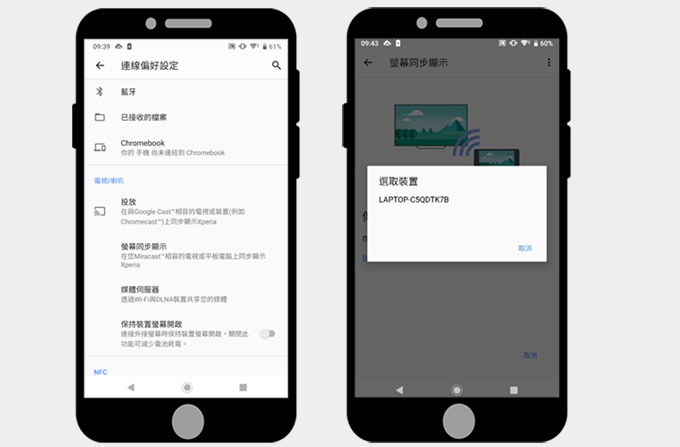
方式一:Miracast
在Windows 10系統中內建支援了Miracast的「無線投影」功能。只要你的電腦有內建的無線網卡或支援Miracast協定,就可以直接使用Win 10的無線投影功能來將索尼XPERIA 1螢幕投影到電腦上。
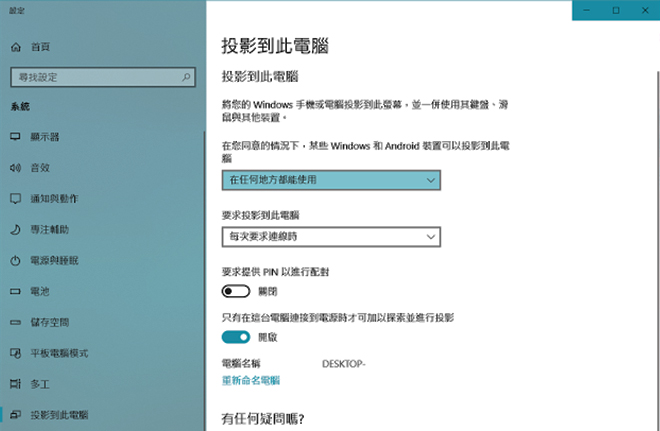
優點:
支援聲音和畫面同步即時投射 。
缺點:
1.存在延遲問題。
2.需要設備支援該協定。
方式二:DLNA
DLNA是一種支援投放影片、音樂或圖片等媒體檔的無線傳輸協議。DLNA雖然無法即時鏡像手機螢幕到電腦上,但是在投射影片等多媒體內容方面,無論穩定性還是流暢度都比Miracast要好,而且在投放過程中,可以將播放的內容退到系統後臺,在手機上做其他事。
Windows內建的Windows Media Player支援DLNA協定,只需打開「允許遠程式控制制我的播放機」,就可以將XPERIA 1上的內容投影到電腦上了。
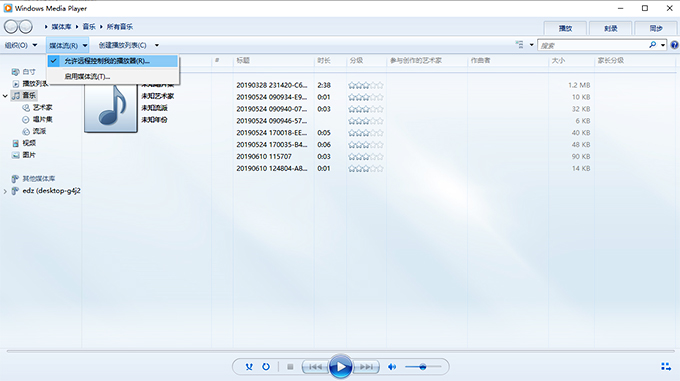
優點:
投放媒體檔案時十分穩定流暢。
缺點:
無法鏡像投射手機螢幕。
方式三:Chromecast
Chromecast是谷歌為了應對蘋果的AirPlay和Miracast推出的螢幕投影服務。
Chromecast的使用和DLNA有很多類似之處,例如開啟影片App後,如果支援Chromecast,那直接把影片推送到Chromecast電視上播放就可以了。不同之處在於,電視的Chromecast接收的內容其實並非來自手機,而是來自網路端的伺服器。
ApowerMirror
「ApowerMirror」是一款專業的螢幕投影軟體,如果你的設備不支援Miracast協定,就可以使用它來進行鏡像螢幕投影。除了螢幕投影功能外,
ApowerMirror 還擁有許多實用的小工具,比如白板功能、螢幕錄影截圖功能和PPT遙控功能等。
此外, ApowerMirror 的一大特色功能是,在USB螢幕投影的同時,可以使用電腦鍵盤和滑鼠來反控手機,在螢幕投影的同時,完成手機上的大部分操作,免去了頻繁在手機和電腦之間切換的煩惱。
使用 ApowerMirror 投影將XPERIA 1螢幕投影到電腦上的步驟也十分簡單:
- 在電腦上下載安裝好 ApowerMirror 。
- 從Google Play裡安裝 ApowerMirror 的手機App。
- 將你的電腦和手機連接至同一網路下,打開手機和電腦上ApowerMirror 。
- 在手機 APP 中點擊藍色「M」按鈕開始螢幕投影。搜尋完成後,選擇你的電腦。
- 點擊手機螢幕投射,在彈出的對話方塊中點擊「立即開始」,你的手機螢幕就成功投射到電腦上了。
注:如果你想使用反控功能需要安裝好手機驅動,打開usb調試模式,再使用USB傳輸線連接索尼XPERIA 1和電腦。

結語
以上就是幾種最適合索尼XPERIA 1使用的螢幕投影方式。各種方法都有其優缺點,大家可以按照自己的需求選擇。


我要評論